Del Nettverkstilkoblingen Med Hyper-V i Windows 10
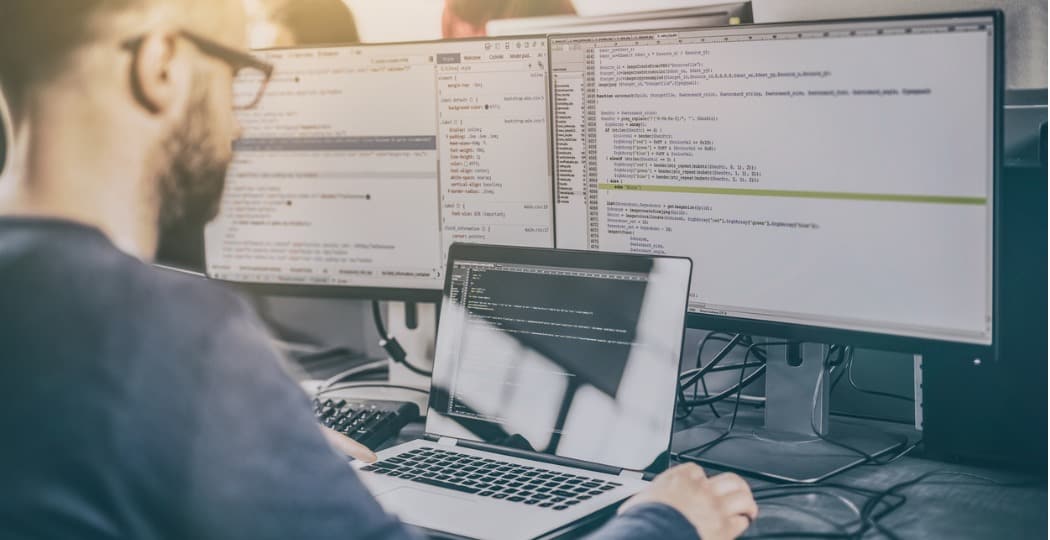
Tidligere viste vi deg Hvordan Du bruker Hyper-V, bare tilgjengelig I Windows 10 Pro. slik konfigurerer du en virtuell maskin med en annen kopi Av Windows.
Tidligere viste vi deg Hvordan Du bruker Hyper-V, bare tilgjengelig I Windows 10 Pro, for å sette opp en virtuell maskin med en annen kopi Av Windows. Jeg trengte nylig å utføre noen tester, men innså at Jeg ville trenge Internett for at dette skulle fungere. Dessverre Er Hyper-V ‘ s out of box nettverksstøtte ikke veldig intuitiv. Det kan gjøres, men er litt involvert. Hvis du vil dele datamaskinens Internett-tilkobling med en Hyper-V virtuell maskin, må du sette opp en virtuell bryter via Internett-tilkoblingen. I denne artikkelen viser vi deg hvordan du gjør det.
Del Nettverkstilkoblingen Din Med En Hyper-V Virtuell Maskin
hvis du ikke allerede har en virtuell maskinoppsett, kan du se vår forrige artikkel for instruksjoner. Hvis du allerede gjør det, fortsett å starte Hyper-V manager. Velg den virtuelle maskinen, og klikk På Virtual Switch Manager under Handlinger-ruten.
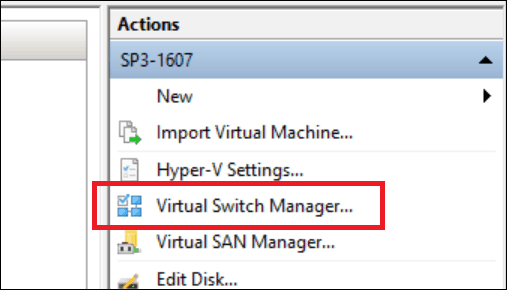
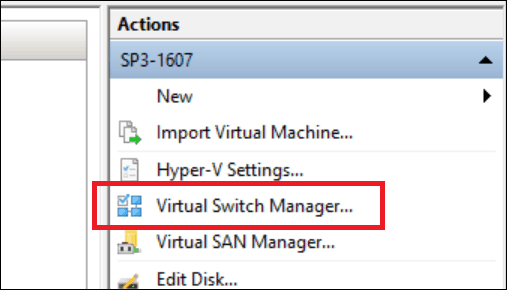
Velg Ny virtuell nettverkssvitsj, velg Intern, og klikk Deretter På Opprett virtuell svitsj.
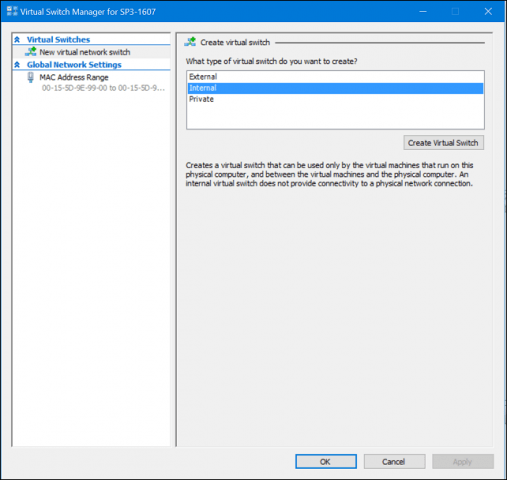
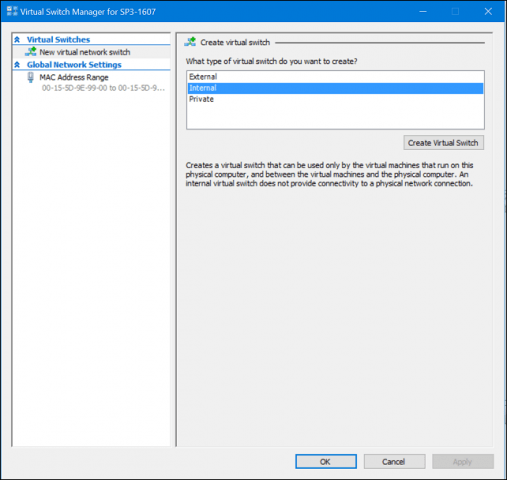
Skriv inn et navn på bryteren, og velg Deretter Internt Nettverk. Klikk Bruk DERETTER OK.


Velg den virtuelle maskinen, og klikk Deretter På Innstillinger under Handlinger-ruten.
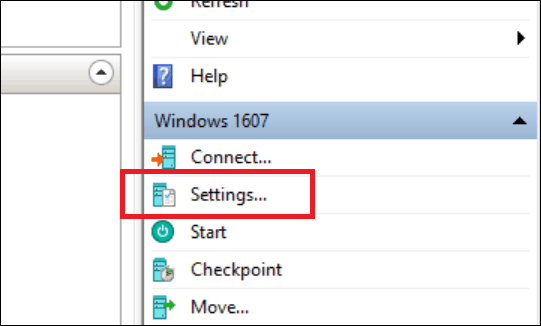
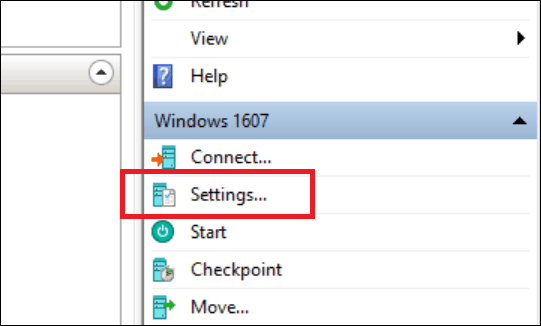
Velg Kategorien Legg Til Maskinvare; velg Eldre Nettverkskort, og klikk Deretter På Legg Til.
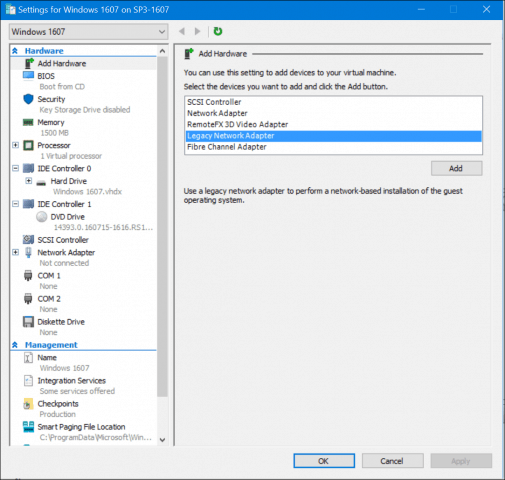
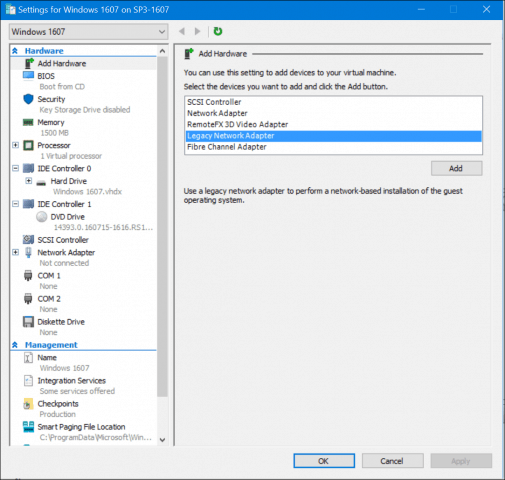
Klikk På Den Virtuelle bryterlisten, velg deretter tilkoblingen opprettet tidligere; min Er Groovy Connect. Klikk Bruk DERETTER OK.


Høyreklikk på nettverksikonet i tilkoblingsikonet i Systemstatusfeltet, og klikk Deretter På Nettverks – og Delingssenter. Der vil du se din nyopprettede tilkobling.


i samme vindu klikker Du På Endre Adapterinnstillinger, velg nettverkstilkoblingen som datamaskinen kobler Til Internett. Høyreklikk tilkoblingen, klikk Egenskaper, velg Deling-fanen, og merk av i boksen Alle andre nettverksbrukere som skal kobles til via denne datamaskinens Internett-tilkobling.
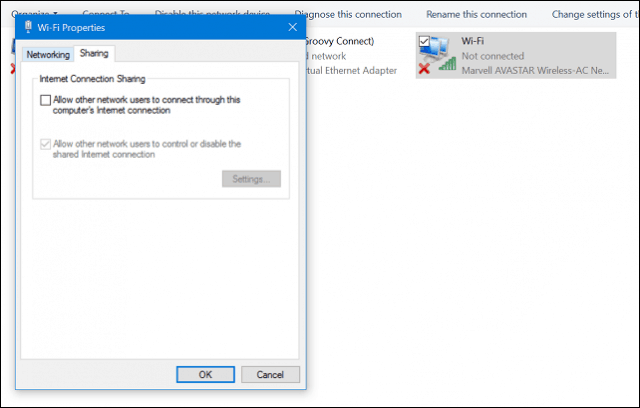
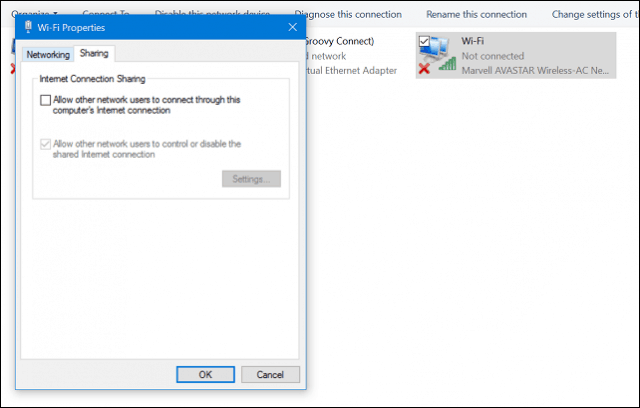
Du bør nå ha Internett satt opp i din virtuelle maskin. Dette fungerer enten du bruker en kablet eller trådløs tilkobling.
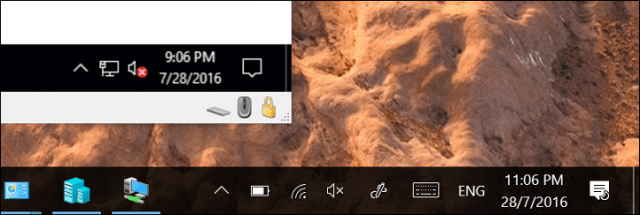
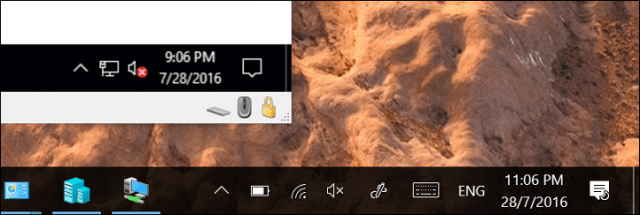
hvis Du kjører En annen utgave Som Windows 10 Home, kan du bruke et tredjeparts virtuelt maskinverktøy som Oracle VirtualBox. VirtualBox håndterer nettverk del av konfigurere Og dele Internett-tilkoblinger mye enklere.
